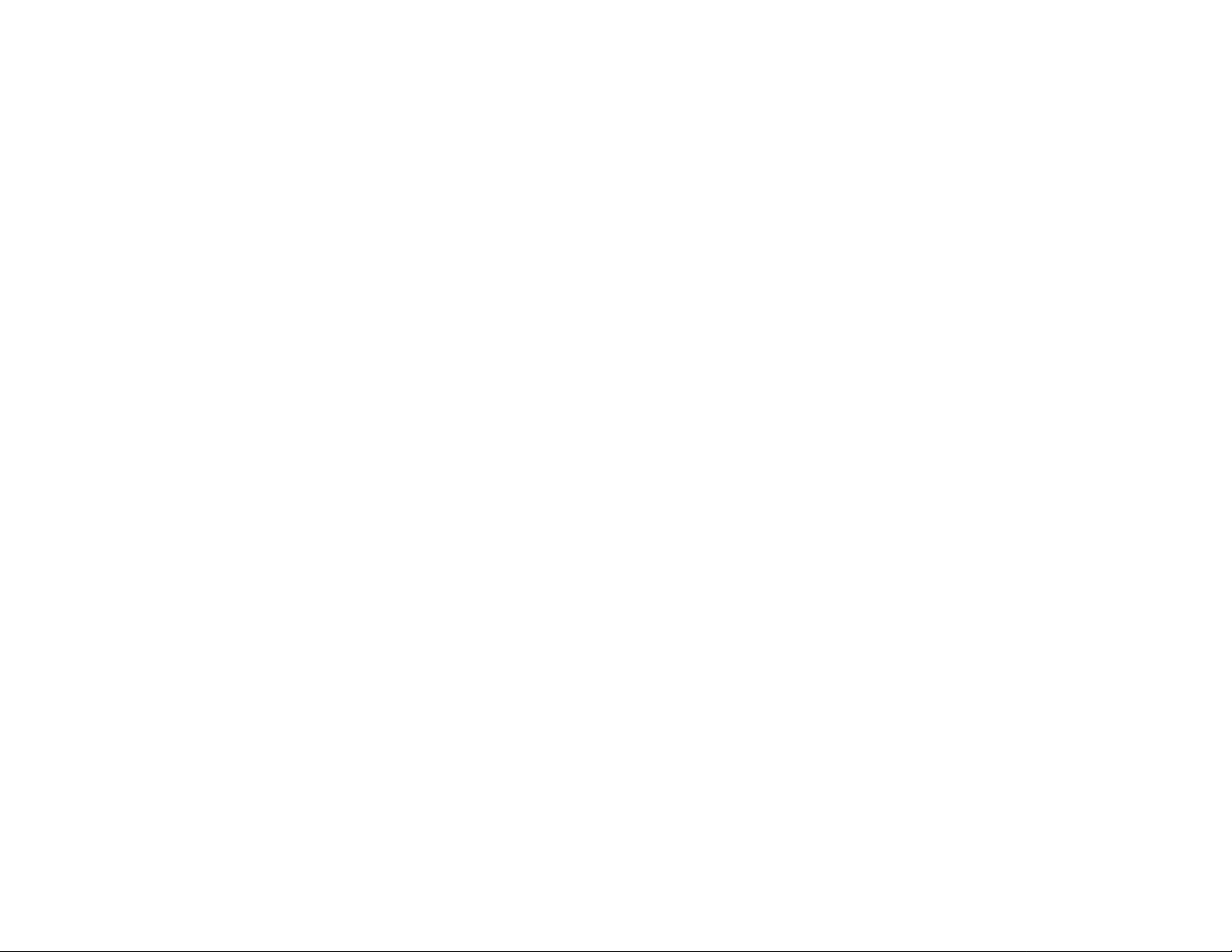
Einführung
Inhaltsverzeichnis
Pflege 1
SmartMedia-Karte 1
Batterien 1
Lieferumfang 1
Elemente der Kamera
Vorderseite 1
Rückseite 2
Kamera betriebsfertig machen
Haltegurt anbringen 2
Batterien einlegen 2
SmartMedia-Karte einlegen/entnehmen 2
Tastenfunktionen 2
LCD-Anzeige 3
Erstes Bild aufnehmen
Ein-/Ausschalten 3
Batterieladeanzeige 3
So nehmen Sie Bilder auf 3
Grundlegende Bedienung 3
Filme aufzeichnen 3
Normale und Nahaufnahmen tätigen 3
Blitzlicht 4
Betriebsmodi
Belichtung 4
Bildauflösung 4
Automatischer Weißabgleich 4
Digital-Zoom 4
Selbstauslöser 4
Bilder löschen 4
USB-Modus 4
Fernsehausgabe
Kamera an Fernseher anschließen 5
Tasten und Funktionen 5
OSD-Menü 5
Elemente des OSD-Menüs 5
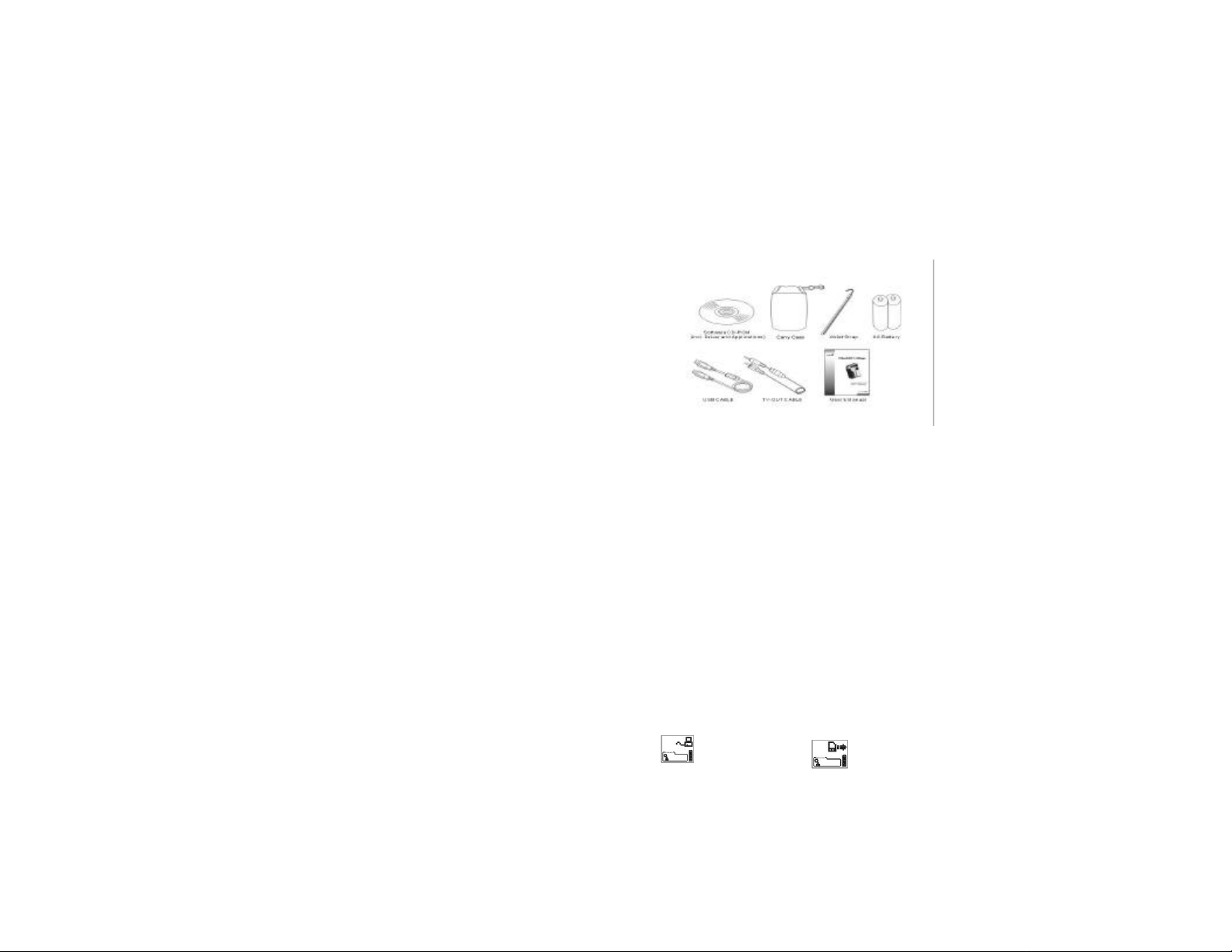
Einführung
Herzlichen Glückwunsch, dass Sie sich für eine der leistungsfähigsten Digitalkameras am Markt entschieden
haben. Wir hoffen, Sie wird Ihnen gute Dienste leisten. Bevor Sie die Digitalkamera einsetzen, lesen Sie dieses
Handbuch bitte sorgfältig durch, um mögliche Schäden durch unsachgemäßen Gebrauch zu vermeiden.
Pflege
• Dieses Produkt verwendet elektronische Bauteile. Werfen Sie es bei der Bildaufnahme nicht
Verwenden oder stellen Sie die Kamera niemals an folgenden Orten auf:
1. Staubige oder schmutzige Orte.
2. Geschlossene Fahrzeuge oder Orte, die direktem Sonnenlicht oder sehr hohen Temperaturen oder Wärme
ausgesetzt sind.
3. Oberflächen, die starken Vibrationen ausgesetzt sind.
4. Umgebungen, die rauch-, öl- oder dampfhaltig sind.
5. Orte, an denen starke Magnetfelder herrschen.
6. Bei Regen oder Schnee.
Über SmartMedia-Karten
Vorsicht:
1. Beim Gebrauch von SmartMedia-Karten legen Sie diese bitte ordnungsgemäß in das Laufwerk ein.
2. Beim Aufzeichnen oder Löschen von Bildern auf einer SmartMedia-Karte dürfen Sie die Karte nicht
entnehmen oder die Kamera ausschalten. Andernfalls können die gespeicherten Daten beschädigt werden.
3. SmartMedia-Karten bestehen aus elektronischen Bauteilen. Werfen oder biegen Sie sie nicht.
4. Verwenden oder lagern Sie keine SmartMedia-Karten an Orten mit hoher statischer Elektrizität oder
elektrischen Überschlägen.
5. Verwenden oder lagern Sie keine SmartMedia-Karten an Orten mit sehr hohen oder tiefen Temperaturen,
Feuchtigkeit oder ätzenden Substanzen.
6. Berühren Sie die Metallkontakte der SmartMedia-Karten niemals mit anderen Objekten oder Ihren Fingern.
Zur Reinigung verwenden Sie bitte ein trockenes, weiches Tuch.
7. Zum Verstauen von SmartMedia-Karten verwenden Sie bitte nur die mitgelieferte Schutzhülle, um sie vor statischer
Elektrizität zu schützen.
Batterien
1. Verwenden Sie ausschließlich zwei „AA“-Batterien.
2. Verwenden Sie niemals zwei verschiedene Batterien oder eine volle und eine leere gleichzeitig.
• Vorsichtsmaßnahmen bei der Handhabung von Batterien
So installieren Sie die Batterien:
1. Überprüfen Sie die Markierungen für die Polarität (+ und -), bevor Sie die Batterien einlegen.
2. Schalten Sie die Kamera vor dem Entfernen der Batterien aus.
3. Erhitzen Sie die Batterien nicht, und werfen Sie sie nicht ins Feuer.
4. Setzen Sie die Pole der Batterien keiner Feuchtigkeit aus.
5. Versuchen Sie niemals, die Batterien zu öffnen oder auseinander zu bauen.
6. Verwenden Sie keine Batterien, die verbogen, verblichen oder undicht sind.
7. Lagern Sie keine Batterien an Orten, die hohen Temperaturen oder Luftfeuchtigkeit ausgesetzt sind.
8. Entnehmen Sie die Batterien, wenn Sie die Kamera über einen längeren Zeitraum hinweg nicht benutzen, um ein
Auslaufen zu vermeiden.
herunter, und schütteln Sie es nicht.
• Öffnen Sie das Batteriefach niemals bei eingeschaltetem Gerät.
• Falls Wasser in die Kamera eindringt, schalten Sie sie sofort AUS und entfernen die Batterien.
• So pflegen Sie die Kamera:
1. Falls die Linse, das LCD-Display oder der Sucher verschmutzt sind, verwenden Sie einen Pinsel oder
ein weiches Tuch zur Reinigung. Berühren Sie die Linse nicht mit den Fingern.
2. Stoßen Sie die Kamera nie mit harten Gegenständen an, um ein Verkratzen der Linse, des LCD-Displays
oder des Suchers zu vermeiden.
3. Verwenden Sie keine Lösungsmittel oder verfliegende organische Reiniger, da sie die Kamera und das
Gehäuse beschädigen können. Verwenden Sie nur weiche Tücher.
9. Tiefe Temperaturen (unter 10 °C) können die Leistungsfähigkeit der Batterien beeinflussen, d.h. die Betriebszeit
der Kamera ist kürzer.
10. Falls die Batterien auslaufen, entfernen Sie sie, und reinigen Sie das Batteriefach, bevor Sie neue einlegen.
11. Falls Sie oder Ihre Kleidung mit der auslaufenden Flüssigkeit in Berührung kommen, verwenden Sie fließendes
Wasser, um sie abzuspülen. Sollte Batterieflüssigkeit in Ihre Augen gelangen, spülen Sie sie sofort mit viel
frischem Wasser aus, und wenden Sie sich umgehend an Ihren Augenarzt.
Lieferumfang
Prüfen Sie nach dem Öffnen der Verpackung, ob die folgenden Artikel vollständig und unversehrt enthalten sind.
• CD-ROM mit Software (Treiber und Anwendungsprogramme)
• Tragetasche
• Tragegurt
• Zwei Mikrozellen (AA-Batterien)
• USB-Kabel
• Kabel für Fernsehausgabe
• Benutzerhandbuch
Software installieren
Legen Sie die CD-ROM in Ihr CD-ROM-Laufwerk ein. Daraufhin erscheint das Installationsmenü.
Hinweis: falls das Installationsmenü nicht erscheint, öffnen Sie den Windows Explorer, und doppelklicken Sie auf das
Symbol „Setup.exe“ Ihrer CD-ROM. Klicken Sie zuerst auf „Utility Driver“, um die Software für die Digitalkamera zu
installieren. Folgen Sie den Hinweisen am Bildschirm, um fortzufahren. Nach der Installation der Kameratreiber können
Sie zum Installationsmenü zurückkehren und auf andere Elemente der mitgelieferten Software klicken.
Nachdem alle erforderlichen Dateien erfolgreich installiert wurden, werden Sie aufgefordert, Ihren Computer neu zu
starten. Klicken Sie auf Ja und anschließend auf Beenden, um die Installation abzuschließen.
Verbinden Sie nun die Digitalkamera mit dem USB-Kabel. Daraufhin leuchtet das LCD-Display auf. Das Symbol
Massenspeichermodus erscheint. Drücken Sie den Auslöser zur Bestätigung. Daraufhin wird das Gerät automatisch
konfiguriert. Trennen Sie das USB-Kabel, und stecken Sie es erneut ein. Drücken Sie die Auswahltaste, um vom
Massenspeichermodus zu PC-Kameramodus umzuschalten. Daraufhin erscheint das PC-Kamera-Symbol. Drücken
Sie den Auslöser zur Bestätigung. Daraufhin wird das Gerät automatisch konfiguriert.
PC-Kameramodus Massenspeichermodus
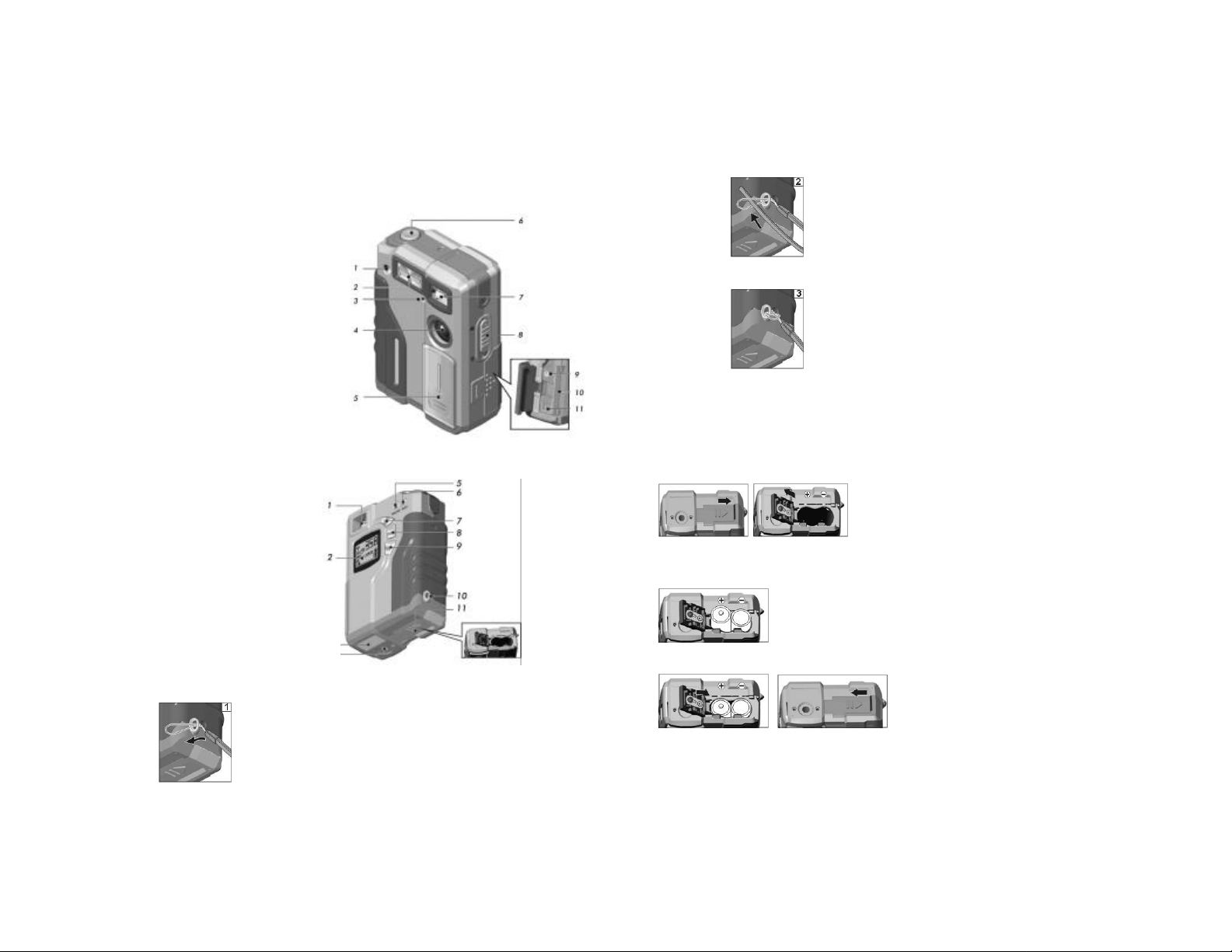
Wenn Sie den PC-Kameramodus ausgewählt haben, werden die folgenden Geräte automatisch konfiguriert.
Wenn Sie den Massenspeichermodus ausgewählt haben, werden die folgenden Geräte automatisch konfiguriert.
- USB-Massenspeichertreiber
- USB-Kartenleser
Elemente der Kamera
Stecken Sie das andere Ende durch die Schlaufe.
Vorderseite
1. LED bei Verhinderung des Rote-Augen-Effekts
2. Blitzlicht
3. LED für Selbstauslöser
4. Linse
5. Linsenabdeckung/Stromzufuhr
6. Auslöser
7. Sucher
8. Makro-Taste
9. TV-Ausgang
10. SmartMedia-Kartenlaufwerk
11. USB-Schnittstelle
Rückseite
1. Sucher
2. LCD-Display
3. Seriennummer
4. Stativ (Dreibein)
5. Makro-LED
6. LED für Belegtstatus
7. Blitzlichtmodus
8. Modus-Wahltaste
9. Auswahl- und Filmtaste
10. Lasche für Haltegurt
11. Batterieabdeckung
Kamera betriebsfertig machen
Haltegurt anbringen
Führen Sie das dünne Ende des Haltegurtes durch die Lasche durch.
Ziehen Sie den Gurt straff.
Batterien einlegen
Schalten Sie die Kamera aus.
Schieben Sie den Riegel des Batteriefachs in Pfeilrichtung.
Legen Sie die Batterien wie aufgezeigt ein.
Schließen und sichern Sie die Abdeckung des Batteriefachs.
Hinweis: Öffnen Sie die Abdeckung des Batteriefachs vorsichtig, um sie nicht zu beschädigen.
SmartMedia-Karte einlegen/entnehmen
Schalten Sie die Kamera aus.

Schieben Sie den Riegel des Kartenlaufwerks wie unten aufgezeigt.
Inbetriebnahme
• Auslöser: Drücken Sie diese Taste, um Bilder aufzunehmen oder eine Auswahl zu bestätigen.
• Modus-Wahltaste: Drücken Sie diese Taste, um die gewünschte Funktion oder den Foto-
Aufnahmemodus zu wählen. Die verfügbaren Funktionen werden der Reihe nach wie folgt ausgewählt:
Legen Sie eine SmartMedia-Karte in Pfeilrichtung ein.
Schließen Sie die Abdeckung des Kartenlaufwerks.
Entnehmen Sie die SmartMedia-Karte in Pfeilrichtung.
Hinweis:
• Die technischen Daten geeigneter SmartMedia-Karten sind: 3,3V (4/8/16/32/64/128MB).
• Die SmartMedia-Karte lässt sich nicht einlegen, wenn Sie sie falsch herum einschieben. Schieben Sie
sie vorsichtig hinein, um eine Beschädigung zu vermeiden.
• Ist ein Schreibschutzaufkleber angebracht, erscheint das Symbol auf dem LCD-Display. In
diesem Fall können keine Daten auf der Karte gespeichert werden.
• Falls die Kamera die eingelegte SmartMedia-Karte nicht erkennt, reiben Sie die Metallkontakte der Karte
vorsichtig mit einem weichen Tuch, und legen Sie die Karte erneut ein.
• Auswahltaste:
A. Arbeitet mit der MODUS-Wahltaste zusammen, um Funktionen und Modi zu wählen.
B. Zum Aktivieren/Deaktivieren des Filmaufnahmemodus.
• BLITZLICHT-Modus: Der Blitzlichtmodus wird der Reihe nach wie folgt ausgewählt:
• MAKRO-Modus: Zum Umschalten zwischen normalen und Nahaufnahmen.
LCD-Anzeige
(1) Funktionsbereich
(2) Film
(3) Anzeige für Blitzlichtmodus
(4) Selbstauslöser-Modus
(5) Bildauflösung
(&) Fotoeinstellungen
(7) Batterieladeanzeige
(8) Betrieb über TV-Ausgang
Ein-/Ausschalten
• Schieben Sie die Linsenabdeckung vorsichtig nach unten. Auf dem LCD-Display erscheint der
Startbildschirm. Die Kamera ist eingeschaltet, nachdem zwei kurze Signale ertönt sind.
Tastenfunktionen

• Um die Kamera auszuschalten, schieben Sie die Linsenabdeckung wieder nach oben.
• Die Bilder erscheinen verwackelt, wenn Sie die Kamera während der Aufnahme bewegen. Verwenden Sie
möglichst ein Stativ oder Dreibein, um verwackelte Bilder zu vermeiden.
• Decken Sie die LED zur Vermeidung des Rote-Augen-Effekts nicht ab, wenn Sie die Kamera festhalten.
Grundlegende Bedienung
• Schalten Sie die Kamera ein.
• Drücken Sie den Auslöser einmal kurz, um ein Bild aufzunehmen. Es ertönt ein Signalton, und die LED
blinkt. Sobald sie aufhört zu blinken, ist die Kamera für die nächste Aufnahme bereit.
• Auf dem LCD-Display wird die Anzahl der bereits aufgenommenen Bilder angezeigt.
• Ist der interne Speicher oder die SmartMedia-Karte voll, erscheint die folgende Meldung auf dem Display,
und es ertönen vier akustische Signale. Danach können keine weiteren Fotos aufgenommen werden.
Memory full
Batterieladeanzeige
(1) Batterien voll
(2) Batterien halb voll
(3) Batterien leer (kein Blitzlicht verfügbar - zum Fortfahren müssen neue Batterien eingelegt werden)
(4) Keine Batterieladung verfügbar
Automatisches Abschalten
Wird die Kamera eine Zeitlang nicht benutzt (ca. 30 Sekunden), schaltet sie sich automatisch aus, um die
Batterien zu schonen.
So nehmen Sie Bilder auf
Führen Sie eine Hand durch den Halteriemen, und halten Sie die Kamera mit beiden Händen fest. Machen Sie
das aufzunehmende Motiv im Sucher ausfindig.
Hinweis:
Filme aufzeichnen
1. Schalten Sie die Kamera ein.
2. Betätigen Sie die AUWAHLTASTE, um den Film-Aufnahmemodus zu aktivieren bzw. zu deaktivieren.
Drücken Sie den Auslöser zur Bestätigung. Es ertönen zwei akustische Signale zur Bestätigung.
3. Drücken Sie den Auslöser, um die Aufnahme zu starten.
4. Drücken Sie den Auslöser, um die Aufnahme zu stoppen.
5. Alle aufgenommenen Bilder werden im AVI-Format in der Kamera gespeichert. Mithilfe des USB-Kabels
können Sie die Bilder an Ihren PC übertragen.
Hinweis: Wenn Sie die Funktion für dauerhafte Aufnahme verwenden, wird die Auflösung automatisch auf den
CIF-Modus (320 x 240) geschaltet.
Normale und Nahaufnahmen tätigen
Schieben Sie den Makro-Wahlschalter zur Seite, um den Makro-Modus für Nahaufnahmen zu aktivieren.
• Normaler Aufnahmemodus: für normale Entfernungen (ca. 60 cm bis unendlich).
• Makro-Modus: für Nahaufnahmen (ca. 15-25 cm)
Blitzlichtmodus

• Drücken Sie die Blitzlichttaste und anschließend den AUSLÖSER, um den ausgewählten Modus zu
bestätigen.
Auto: Das Blitzlicht wird automatisch aktiviert, wenn die Lichtverhältnisse unzureichend sind.
• Drücken Sie die MODUS-Wahltaste, um zur Betriebart QUA zu wechseln. Drücken Sie anschließend
die AUSWAHLTASTE, um die gewünschte Auflösung auszuwählen. Drücken Sie den AUSLÖSER zur
Bestätigung (es ertönen zwei akustische Signale).
Fein: 1280 x 960 (geringe Kompression)
Verhinderung des Rote-Augen-Effekts: Verwenden Sie diesen Modus, um zu vermeiden, dass bei
Blitzlichtaufnahmen die Personen rote Augen bekommen. Bei der Aufnahme werden das Blitzlicht und die LED
zur Verhinderung des Rote-Augen-Effekts gleichzeitig aktiviert.
Aus: Dieser Modus ist bei Außenaufnahmen empfehlenswert oder wenn Sie Aufnahmen bei natürlicher
Ausleuchtung, in einem Theater oder Stadion tätigen möchten, wo das Blitzlicht entfernte Motive nicht
ausleuchten kann.
TIPP: Rote-Augen-Effekt
Bei der Aufnahme von Personen bei unzureichenden Lichtverhältnissen erscheinen ihre Augen durch die
Reflexion des Blitzlichts rot. Dies kann durch die Funktion zur Verhinderung des Rote-Augen-Effekts erheblich
reduziert werden.
Betriebsmodi
Belichtung
Abhängig von der Umgebung, wo Sie fotografieren, können Sie verschiedene Belichtungswerte
einstellen.
• Drücken Sie die MODUS-Wahltaste, um zur Betriebart EXP zu wechseln. Drücken Sie anschließend die
AUSWAHLTASTE, um einen der folgenden Modi zu wählen. Drücken Sie den AUSLÖSER, um die Auswahl zu
bestätigen (es ertönen zwei akustische Signale).
Außenaufnahme, hell: Wählen Sie diesen Modus, wenn es sonnig und hell ist.
Außenaufnahme, dunkel: Wählen Sie diesen Modus, wenn es bewölkt oder leicht dämmerig ist
(Standardwert).
Innenaufnahme, hell: Wählen Sie diesen Modus für Innenaufnahmen, wenn die
Umgebung hell ausgeleuchtet ist, 50 oder 60 Hz.
Innenaufnahme, dunkel: Wählen Sie diesen Modus für Innenaufnahmen in dunklen
Umgebungen, 50 oder 60 Hz.
Med: 1280 x 960 (hohe Kompression, Standardwert)
Niedrig: 640 x 480
Automatischer Weißabgleich
Sie können den Weißabgleich gemäß der herrschenden Umgebungsbedingungen einstellen.
• Drücken Sie die MODUS-Taste, um die Option AWB auszuwählen. Drücken Sie anschließend die
AUSWAHLTASTE, um einen der folgenden Modi zu wählen. Drücken Sie den AUSLÖSER zur Bestätigung (es
ertönen zwei akustische Signale).
Wählt den besten Weißabgleich für die gegenwärtigen Lichtverhältnisse automatisch
(Standardwert).
Für Außenaufnahmen an hellen Tagen.
Für Aufnahmen bei bedecktem Himmel.
Für Kunstlichtaufnahmen (Glühlampen).
Für Aufnahmen bei Neonlicht.
TIPP: Im Modus Auto kann es vorkommen, dass nicht die richtige Einstellung für den Weißabgleich gefunden
wird, wenn Sie Personen aufnehmen, die sehr nah sind oder besondere Lichtverhältnisse herrschen.
Digital-Zoom
Diese Funktion ermöglicht die Vergrößerung eines Bildes auf das Doppelte seiner Größe.
Drücken Sie die MODUS-Wahltaste, um zur Betriebart AWB zu wechseln. Drücken Sie
anschließend die AUSWAHLTASTE, um einen der folgenden Modi zu wählen. Drücken Sie den
AUSLÖSER zur Bestätigung (es ertönen zwei akustische Signale).
TIPP: Modi 50 und 60 Hz: es stehen zwei Netzfrequenzen zur Auswahl, abhängig von der Frequenz des
Stromnetzes, wo Sie aufnehmen. Diese Einstellung verhindert eine Streifenbildung auf den Bildern.
Bildauflösung
X 1: Standard
X 2: 200%-ige Vergrößerung
TIPP: Stellen Sie bei der Aufnahme sicher, dass Ihr Motiv mittig im Sucher erscheint.

Selbstauslöser
Der Selbstauslöser ermöglicht eine automatische Aufnahme nach 10 Sekunden.
Sobald ein Bild aufgenommen wurde, ist der Selbstauslöser wieder deaktiviert.
Fernsehausgabe
Verwenden Sie das TV-Kabel, um in der Kamera gespeicherte Bilder auf einem Fernseher wiederzugeben.
Kamera an Fernseher anschließen
• Drücken Sie die MODUS-Wahltaste, um die Option Self Timer (Selbstauslöser) auszuwählen, und
drücken Sie die AUSWAHLTASTE, um einen der folgenden Modi auszuwählen. Drücken Sie den AUSLÖSER
zur Bestätigung (es ertönen zwei akustische Signale).
Selbstauslöser ein.
Selbstauslöser aus.
• Drücken Sie den Auslöser, um die Selbstauslösefunktion zu aktivieren. Daraufhin blinkt die
Selbstauslöser-LED auf der Vorderseite 10 Sekunden lang. Nach 10 Sekunden wird das Bild automatisch
aufgenommen.
Bilder löschen
Hinweis: Wenn Sie die Funktion Delete/Format (Löschen/Formatieren) bei eingelegter SmartMedia-Karte
durchführen, werden alle auf dieser gespeicherten Bilder gelöscht. Um Bilder nur aus dem internen Speicher zu
löschen, schalten Sie die Kamera aus, entnehmen die SmartMedia-Karte und führen den Löschvorgang durch.
USB-Modus
Hinweis: Wechseln Sie nicht die Betriebsart, während die Kamera mit dem PC verbunden ist.
Löschen Sie bereits aufgenommen Bilder, oder formatieren Sie die SmartMedia-Karte. Drücken
Sie die MODUS-Wahltaste, um die Option Delete (Löschen) auszuwählen.
Drücken Sie anschließend die AUSWAHLTASTE, um einen der folgenden Modi zu wählen.
Drücken Sie den AUSLÖSER zur Bestätigung (es ertönen zwei akustische Signale).
Alle Bilder löschen
Letztes Bild löschen
SmartMedia-Karte bzw. internen Speicher formatieren
Diese Funktion ermöglicht das Umschalten zwischen dem Massenspeichermodus und dem PC-
Kameramodus (Video).
Verbinden Sie die Kamera über ein USB-Kabel mit dem PC. Daraufhin erscheinen folgende
Optionen auf dem LCD-Display. Drücken Sie die AUSWAHLTASTE zum Wählen einer Option
und anschließend den AUSLÖSER zur Bestätigung (es ertönen zwei akustische Signale).
Mass Storage (Massenspeicher): In dieser Betriebsart können Sie die Kamera als
Speichermedium verwenden. Im Windows Arbeitsplatz erscheint sie als Austauschbares
Laufwerk. Sie können ganz normal auf die aufgenommenen Bilder über den PC zugreifen.
PC-CAM (Video) – PC-Kamera: Diese Betriebsart ermöglicht die Anzeige von Echtzeitvideos in
Ihren Computerprogrammen. Die Kamera kann dabei für Videokonferenzen oder zur
Aufzeichnung von Filmen verwendet werden.
• Verbinden Sie das TV-Kabel mit dem seitlich an der Kamera vorhandenen TV-OUT-Anschluss und das
andere Ende mit dem Videoeingang Ihres Fernsehers.
• Schalten Sie die Kamera ein.
• Standardmäßig erscheint auf dem LCD-Display das NTSC-Symbol. Drücken Sie die
AUSWAHLTASTE, um zur PAL-Fernsehnorm zu wechseln. Betätigen Sie den AUSLÖSER zur Bestätigung und
um in den Wiedergabemodus zu wechseln.
TIPP: NTSC-Format: Diese Fernsehnorm wird in Taiwan, Japan und den USA verwendet. In Europa und
China ist das PAL-Sytem verbreitet. Stellen Sie sicher, dass Sie die richtige Option verwenden.
Tasten und Funktionen
1. Bewegt den Cursor aufwärts (Voriges)
2. Funktionsauswahl
3, Bewegt den Cursor abwärts (Nächstes)
4. Bestätigung/OSD-Menü
• Drücken Sie den AUSLÖSER im Fernsehausgabemodus, um das OSD-Menü auf dem Fernseher
anzuzeigen.
Fernsehausgabe

(1) Nummer des aktuellen Bildes / Gesamte Anzahl Aufnahmen
(2) Bildauflösung
(3) OSD beenden
(4) Aktuelles Bild löschen
(5) Alle Bilder löschen
(6) Aufgenommene Bilder wiedergeben
(7) Aufgenommene Bilder sequentiell wiedergeben
TIPP: Stellen Sie den Videoeingang Ihres Fernsehers geeignet ein.
Elemente des OSD-Menüs
CANCEL – OSD-Menü beenden
DELETE CURRENT – Aktuelles Bild löschen
DELETE ALL – Alle in der Kamera gespeicherten Bilder löschen. Bevor Sie diese Funktion ausführen können,
erscheint folgende Meldung zur Bestätigung:
Wählen Sie YES, um alle in der Kamera gespeicherten Bilder zu löschen. Anderenfalls wählen Sie NO, um
abzubrechen.
SLIDE SHOW – Alle Bilder als Diashow wiedergeben.
LOOP – Aufgezeichnete Bilder der Reihe nach wiedergeben. Drücken Sie den AUSLÖSER, um zu stoppen..
